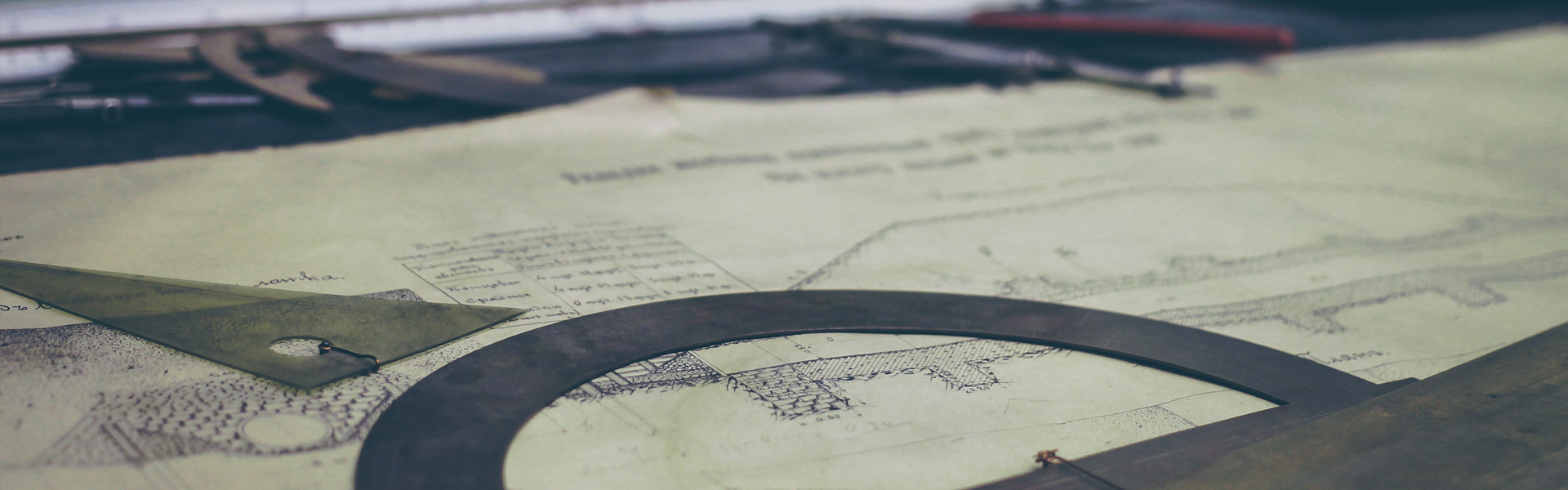반응형
<!DOCTYPE html>
<html lang="en">
<head>
<meta charset="UTF-8" />
<meta name="viewport" content="width=device-width, initial-scale=1.0" />
<script src="http://code.jquery.com/jquery-latest.min.js"></script>
<script>
//value값 가져오기
function fnValuesel() {
alert($("#PrettyGirls").val());
}
//text값 가져오기
function fnTextValalert() {
alert($("#PrettyGirls option:selected").text());
}
//인덱스값 가져오기
function idxValueGo() {
alert(
$("#PrettyGirls option").index($("#PrettyGirls option:selected"))
);
}
//value값으로 세렉트 시키는 방법 2가지
function fnSelectedCombo() {
var slcNumOp = $("#slcNum option:selected").val();
console.log(slcNumOp);
// var slcNumOpval = $("#slcNum option:selected").val();
}
function fnRemoveCombo() {
var slcNumOp = $("#slcNum option:checked").val() - 1;
console.log(slcNumOp);
$("#slcNum option:eq('" + slcNumOp + "')").remove();
}
function fnAppendCombo() {
var addSlcNum = $("#PrettyGirls option").size() + 1;
$("#PrettyGirls").append(
"<option value='" + addSlcNum + "'>연예인</option>"
);
}
function fnReplaceCombo() {
var slcNumOp = $("#slcNum option:selected").val() - 1;
$("#PrettyGirls option:eq('" + slcNumOp + "')").replaceWith(
"<option value='" +
$("#slcNum option:selected").text() +
"'>한효주</option>"
);
}
</script>
<title>selectBox 유효성 검사</title>
</head>
<body>
<select id="PrettyGirls">
<option value="numOne">신민아</option>
<option value="numTwo">전지현</option>
<option value="numThree">원빈</option>
<option value="numFour">이나영</option>
<option value="numFive">장동건</option>
<option value="numSix">고소영</option>
</select>
<input type="button" value="value값" onclick="fnValuesel();" />
<input type="button" value="text값" onclick="fnTextValalert();" />
<input type="button" value="index값" onclick="idxValueGo();" />
<select id="slcNum">
<option value="1">num1</option>
<option value="2">num2</option>
<option value="3">num3</option>
<option value="4">num4</option>
<option value="5">num5</option>
<option value="6">num6</option>
<option value="7">num7</option>
</select>
<input type="button" value="선택" onclick="fnSelectedCombo();" />
<input type="button" value="제거" onclick="fnRemoveCombo();" />
<input type="button" value="추가" onclick="fnAppendCombo();" />
<input type="button" value="교체" onclick="fnReplaceCombo();" />
</body>
</html>
반응형
'2020 > JQuery' 카테고리의 다른 글
| JQuery 요소 추가(형제관계) (0) | 2020.02.29 |
|---|---|
| JQuery 요소 감싸기, 요소 태그 넣기 (0) | 2020.02.29 |
| JQuery radio button 유효성 검사 (0) | 2020.02.28 |
| JQuery checkBox 유효성 검사 (0) | 2020.02.28 |
| JQuery hide, show (0) | 2020.02.28 |